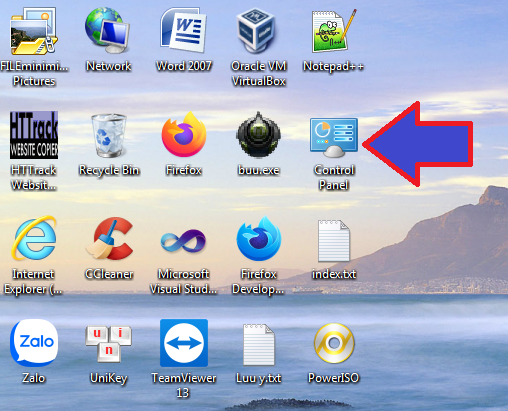Hướng dẫn cách mở control panel trong Win 10, 8, 7, Win XP chi tiết, cách làm đơn giản giành cho người mới tìm hiểu máy tính, Laptop.
- Tắt user account control win 10
- Tắt auto update win 7
- Download phần mềm giải nén winrar miễn phí
- Phần mềm đọc file iso miễn phí
- Download phần mềm giải nén winrar miễn phí
Control panel là một cửa sổ chứa đựng những công cụ tuyệt vời giành cho nhũng người thích vọc máy tính. Thậm chí đối với những người sử dụng thông thường thì cũng nên biết đôi chút về kĩ thuật để dàng dàng hơn trong công việc.
Để mở cửa sổ control panel trong máy tính sẽ có nhiều cách và ở mỗi phần phiên bản Window lại có cách mở khác nhau. Nói thì rắc rối vậy thôi chứ khi bạn thực hành thì nó rất đơn giản. Bởi vì, đa số chúng ta chỉ sử dụng 1 bản Win và ít khi thay đổi.
Phụ lục
Cách mở control panel ở đây là gì ?
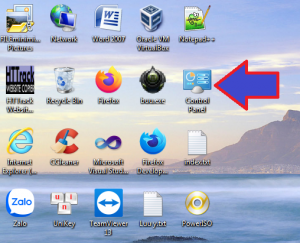
Không biết là mọi người có quen thuộc bức ảnh phía trên không nhỉ ? Mình nghĩ là có. Nó là hình ảnh destop, màn hình chính mỗi khi bật Laptop lên.
Thông thường, những người cài đặt máy tính đã đưa công cụ control panel ra màn hình destop mỗi khi cài đặt máy tính xong. Do đó, bạn muốn bật công cụ này thì tìm trên màn hình máy tính một lần trước nhé. Nếu bạn thấy biểu tượng của nó thì chỉ việc nhấn đúp vào là công cụ bật lên.
Trong trường hợp, bạn không tìm thấy control panel thì blog sẽ hổ trợ bạn đưa công cụ này ra màn hình chính. Công việc chỉ thực hiện 1 lần. Thời gian sau, bạn chỉ việc ra màn hình máy tính tìm và bật nó lên.
Chế độ xem Control panel
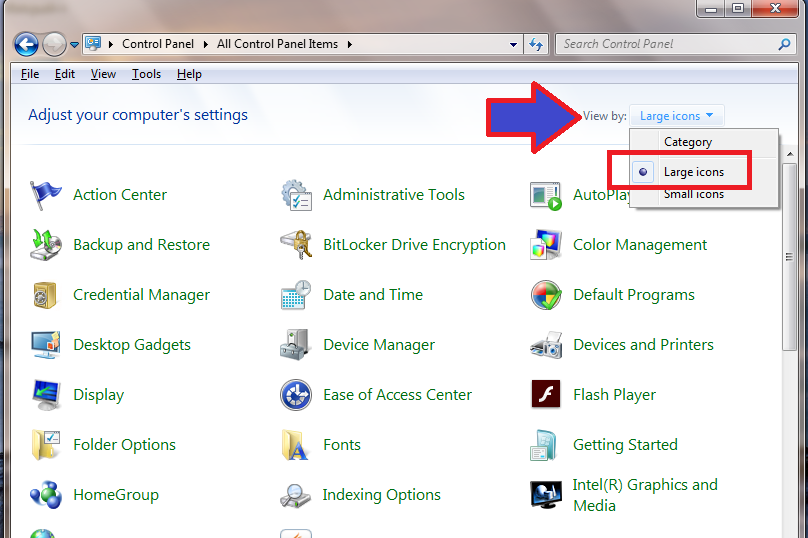
Các công cụ trong hệ thống sẽ có 3 cách xem. Mình thì thích Large icon nên chọn chế độ này làm mặc định. Bạn có thể chọn theo ý thích của bản thân. Nếu mọi người xem các bài hướng dẫn có liên quan đến control panel nhưng giao diện khác hoặc không tìm thấy các công cụ cần thiết thì tùy chỉnh ở chế độ xem nhé.
Cách mở control panel trong Win 10
Ở thời điểm hiện tại (năm 2020), Win 10 được xem là hệ điều hình mới nhất. Chúng ta cùng nhau thực nghiệm trên bản win mới này nhé.
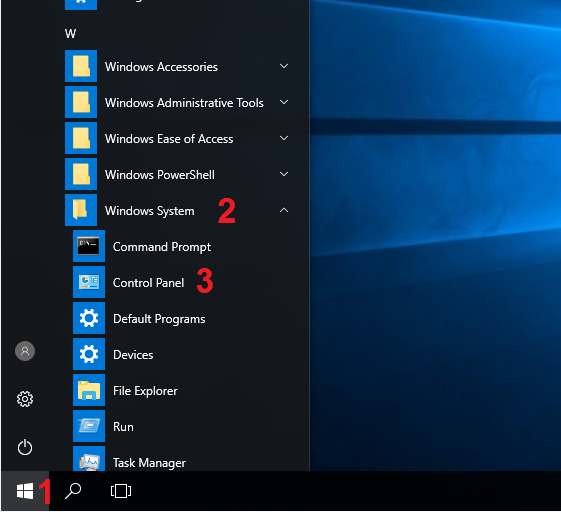
Qúi vị quan sát ảnh minh họa phía trên. Bạn chỉ việc làm theo 3 bước. Cuối cùng là dùng chuột trái kéo Control panel ra màn hình máy tính là được.
Cách mở control panel Win 8
Win 8 là một hệ điều hành được xem là không được như kì vọng của Mircrosoft. Tuy nhiên, số người sử dụng cũng khá đông.
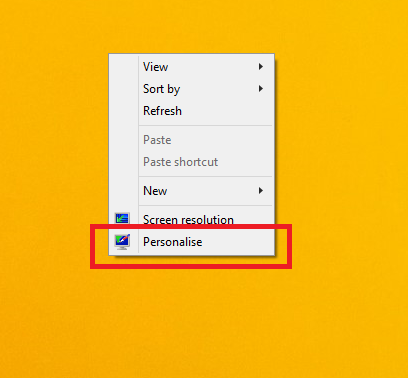
Anh / Chị Click phải chuột trên màn hinh Win 8. Chọn Personalise.
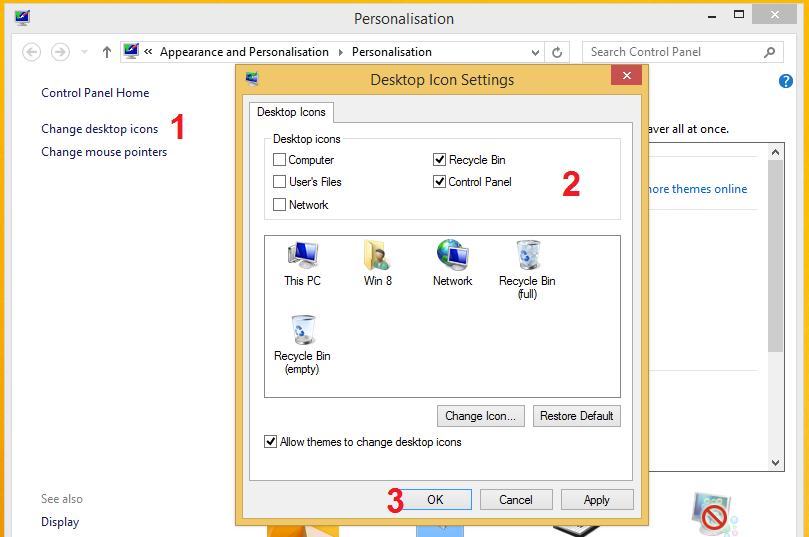
Các bạn làm theo hướng dẫn trên ảnh minh họa là được.
Cách mở control panel trong Win 7
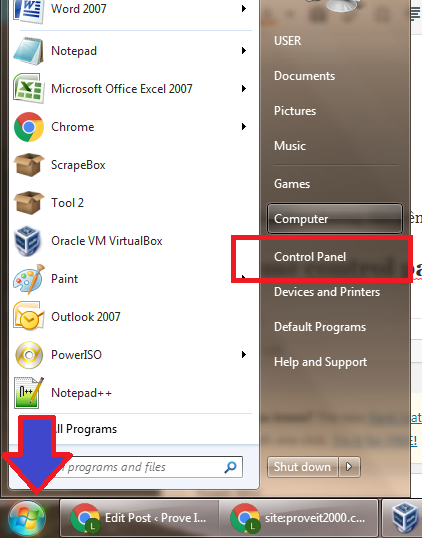
Win 7 thì rất đơn giản. Bạn vào Start. Sau đó, quý vị chỉ cần dùng chuột trái máy tính kéo công cụ ra màn hình destop là xong.
Ý cá nhân của tôi ở đây là: công cụ comtrol panel là khá cần thiết. Nên chúng là sẽ đưa nó vào màn hình chính máy tính. Các bạn đang sử dụng hệ điều hành nào (win 10, 8, 7) thì duy chuyển đến hướng dẫn phù hợp nhé.